win7系统启用网络发现能够让当前计算机发现其他网络计算机和设备,同时其他网络计算机也可发现此计算机。不过最近却有很多用户问小编win7系统无法启用网络发现怎么办,那么今天小编就来教大家一招win7系统无法启用网络发现的解决方法。
win7系统无法启用网络发现怎么办
1、按下win键+R键,输入services.msc,点击确定。
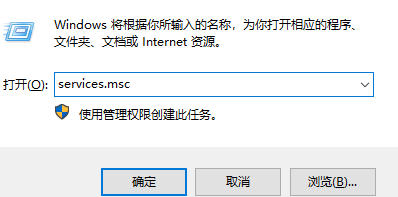
2、找到Function Discovery Resource Publication服务双击打开,将服务启动。

3、点击进入SSDP Discovery服务属性界面,将服务启动,点击确定。
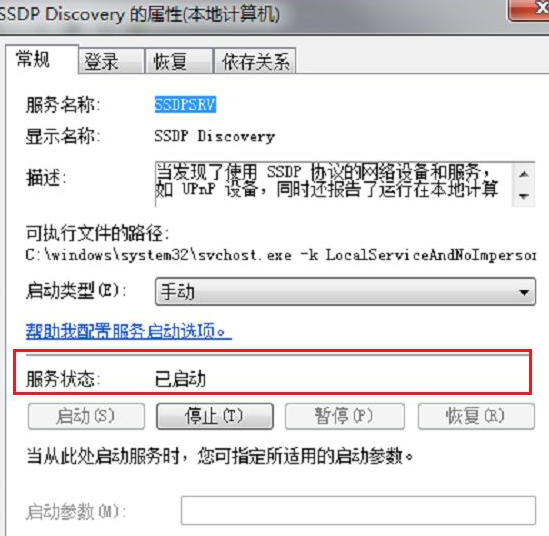
4、点击进入UPnP Device Host服务属性界面,将服务启动,点击确定。
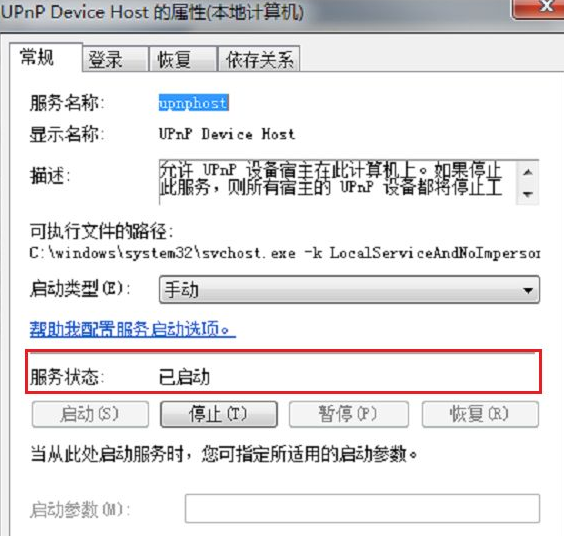
5、打开控制面板——网络和Internet——网络和共享中心——更改高级共享设置,将网络发现启用即可。
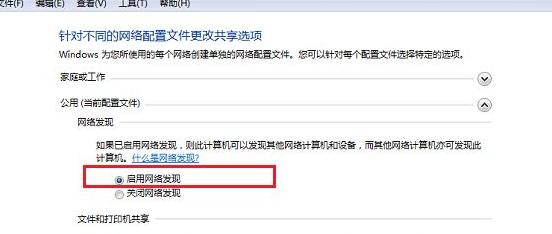
以上就是win7系统无法启用网络发现怎么办的解决方法啦!
- Win7 64位纯净版
- 新萝卜家园GhostWin7 SP1 X86电脑城纯净版2014.08
- 雨林木风ghost win7 SP1纯净版(64位)2014.03
- Win7 32位纯净版
- 雨林木 Ghost Win7 SP1 X64旗舰版(64位) 2014.05
- 拾零技术GhostWin7 SP1 X86旗舰纯净版(32位)2014.05
- 纯净版XP系统
- 电脑公司 GHOST XP SP3 纯净版 2014.05
- 雨林木风GHOST XP SP3 纯净版 YN2014.05
------分隔线------








